Ha azt tervezi, hogy második monitort szereza munkaállomás számára mindig jó ötlet, ha olyan felbontást kap, amely ugyanazt a felbontást támogatja, mint a monitor, amelyben használni kívánja. Ha a Windows 10 rendszeren több monitor van beállítva, akkor azokat úgy kell beállítania, hogy élek egymás mellett legyenek. Ez lehetővé teszi az egér kurzorának könnyű mozgatását közöttük. Sajnos, ha a monitorok felbontása nem azonos, az egyik széle kevésbé lesz a másiknál. Nem tudja mozgatni a kurzort a különféle felbontású monitorok között a nem egyenes szél mentén. Ez leginkább a sarkok mentén lesz észrevehető.

Ennek javításához szükség van egy MouseUnSnag nevű alkalmazásra. Két dolgot csinál; lehetővé teszi, hogy mozgatja a kurzort a különféle felbontású monitorok között, mintha éleik tökéletesen egyenesen állnának, és letiltja a Windows 10 monitorok közötti ragacsos élét.
A kurzor mozgatása a különböző felbontású monitorok között
Töltse le és futtassa a MouseUnSnag alkalmazást. Nem lehet minimalizálni a tálcára, de minimalizálhatja az alkalmazás ablakot. Ha nyitva tartja, akkor megmutatja az egér mozgásának koordinátáit. Amint az alkalmazás fut, akkor a kurzort mozgathatja a különféle felbontású monitorok között, mintha mindkettő azonos felbontású lenne, és élek sarokból sarokba kerülnek.
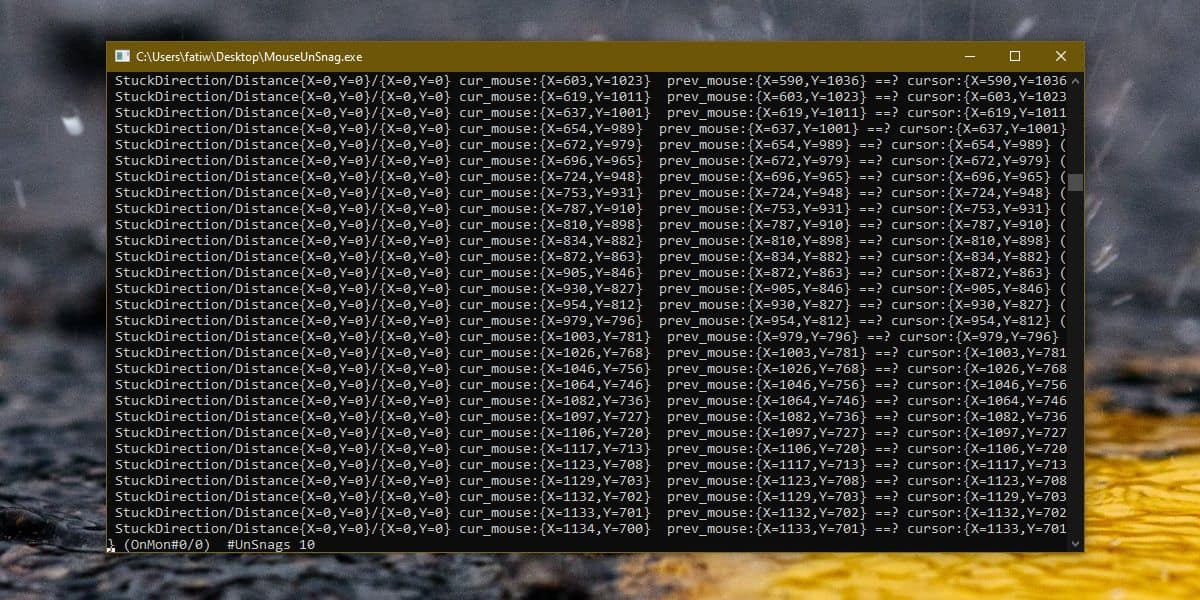
Tekintettel arra, hogy legalább két monitorral dolgozik, áthelyezheti a MouseUnSnag ablakot a másodlagos monitorra, hogy ne kerüljön útba.
A Windows 10 kiválóan támogatja a többitmonitorokat, de olyan oldalt kell biztosítania, amely lehetővé teszi a felhasználók számára, hogy kényelmesebben működjenek az azonos felbontású, nem olyan monitorokkal. Jó ötlet lehet egy második monitor vásárlása, amely ugyanolyan felbontású, mint az első, de a felhasználó frissíthet egy UHD vagy akár 4K monitorra. A nagy felbontású és az alacsonyabb felbontású monitorral való munka nem járhat ilyen súrlódással.
A kurzor megtagadja a mozgást egyA képernyő szélének üres területe, ahol a második képernyő nem felel meg annak, hogyan kell működni. Szándékos azonban, hogy legyen kikapcsoló. A viselkedést nem nehéz „megjavítani”, és a Windows 10 könnyen hozzáadhat egy opciót a MouseUnSnag-hoz hasonlóak engedélyezéséhez. Ez azzal is járhat, hogy a felhasználónak módot ad arra, hogy letiltsa a ragacsos élt, ami kissé kényelmetlenné teszi a kurzor mozgatását az azonos felbontású monitorok között.













Hozzászólások